Как изменить размер видео для Instagram: Эффективные методы с подробным описанием
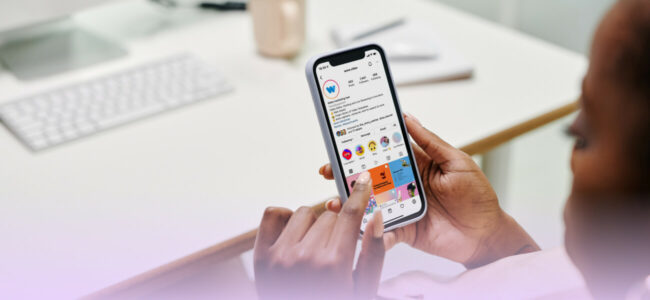
Вы когда-нибудь снимали идеальное видео, а когда загружали его, оно казалось неправильным? Неважно, добавили ли вы в ролик лишнюю часть или обрезали некоторые кадры, - вы не одиноки.
Как изменить размер видео для Instagram, может быть чрезвычайно сложной задачей. Создателям и брендам кажется, что сложнее уже некуда. Им приходится не только создавать выдающиеся видео, но и учиться изменять их размер. Разочарование - это еще не все.
Но это не обязательно так. Изменить размер видео для Instagram очень просто, если вы знаете, что делать, и пару раз попрактикуетесь сами. К концу этого руководства вы будете уверены в изменении размера видео для Instagram, и если вы все сделаете правильно, то увидите положительные изменения в метриках вашего аккаунта Instagram, вникайте.
Соотношение сторон видео в Instagram
Соотношение сторон - это показатель, характеризующий отношение ширины кадра видео к его высоте. Однако этот показатель следует воспринимать буквально. Кадр видео размером, скажем, четыре на девять пикселей практически невозможно смотреть без дополнительных наглядных пособий.
Проще говоря, соотношение сторон - это упрощенная версия размера видео (по разрешению), но не полностью упрощенная, а набор общепризнанных соотношений.
Например, соотношение сторон видео 4:3 в истинно математическом смысле равно 1,33:1. То же самое относится и к другим соотношениям сторон; это лишь общепризнанные соотношения, которые определяют или, скорее, описывают, как отображается видео. В связи с этим стоит отметить, что несколько разрешений видео могут иметь одинаковое соотношение сторон, но не наоборот.
Большинство пользователей Instagram заходят на платформу через мобильные устройства. Именно поэтому большинство функциональных возможностей находится в мобильном приложении по сравнению с веб-версией. В связи с этим Instagram рекомендует соотношение сторон видео от 1,91:1 до 9:16.
Как вы заметили, все они склоняются в пользу вертикально вытянутых дисплеев.
Требования к видео в Instagram
Instagram предъявляет разные требования к каждому видео, размещенному на платформе. Ролики, видео в ленте и IGTV имеют разные спецификации в плане соотношения сторон.
Однако Instagram немного снисходителен, но вы должны придерживаться рекомендуемых спецификаций, если хотите добиться стабильного роста на платформе.
Рекомендуемое соотношение сторон для роликов и видео IGTV - 9:16, а для видео в ленте - 4:5.
Instagram также требует, чтобы все видео, загружаемые на платформу, имели частоту кадров не менее 30 FPS и разрешение не менее 720p.
Видео может длиться от 3 секунд до 60 минут, однако это ограничено несколькими аккаунтами. Наконец, Instagram разрешает загружать видео размером не более 3,6 ГБ для отдельных файлов.
Как использовать Wave.video для изменения размера видео для Instagram:
Wave.video содержит набор инструментов, включая видеоредактор. Самое приятное в нем то, что он способен или даже мощнее обычных платных инструментов, бесплатен в использовании и прост в работе. Вот как можно использовать редактор Wave.video для изменения размера видео для Instagram:
- Запустите Wave.video в браузере вашего устройства, предпочтительно Mac или PC, поскольку Wave.video не поддерживает мобильные устройства.
- Перейдите на страницу онлайн-инструмента для изменения размера видео.
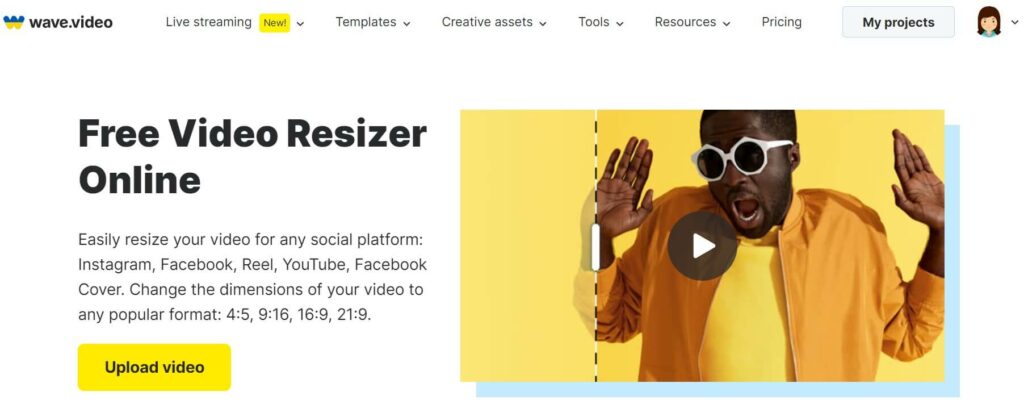
- Нажмите кнопку "Загрузить видео" и выберите видео, размер которого нужно изменить, с вашего устройства. Подтвердите свой выбор и нажмите кнопку "Открыть", чтобы начать загрузку.
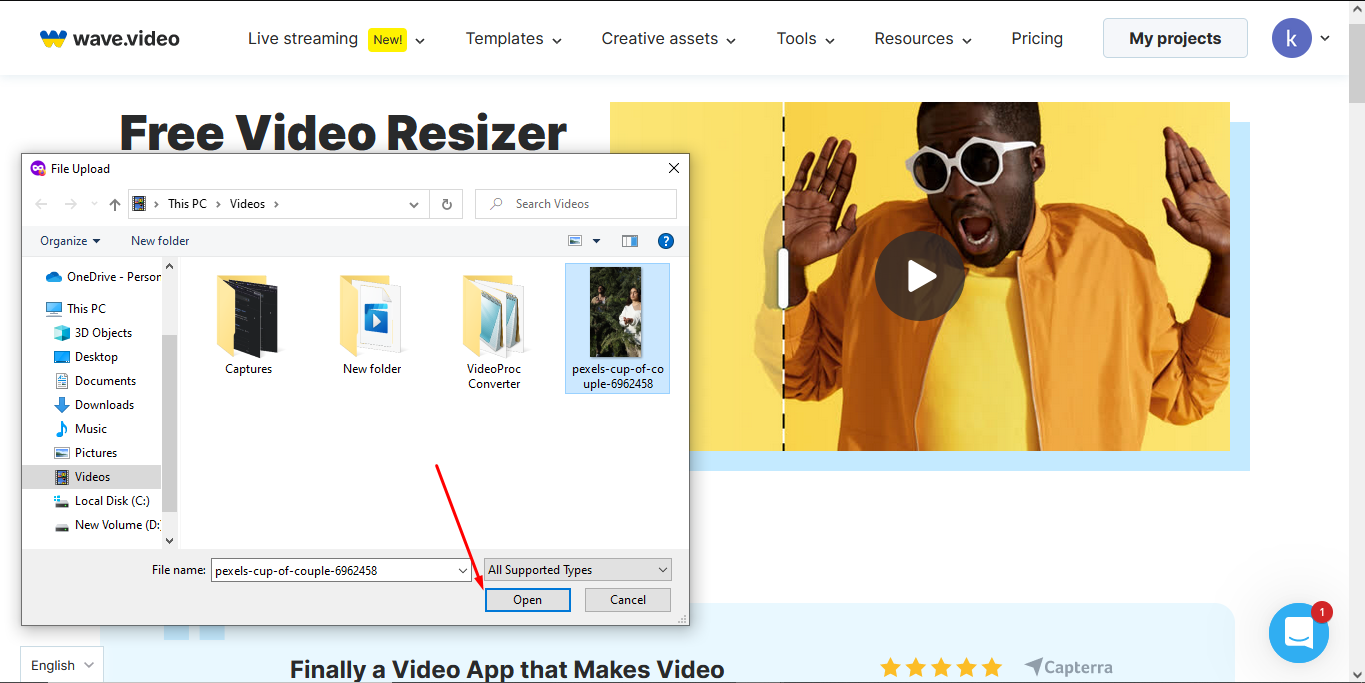
- Оказавшись в видеоредакторе, выберите пункт "Изменить размер" в подменю слева от вас.
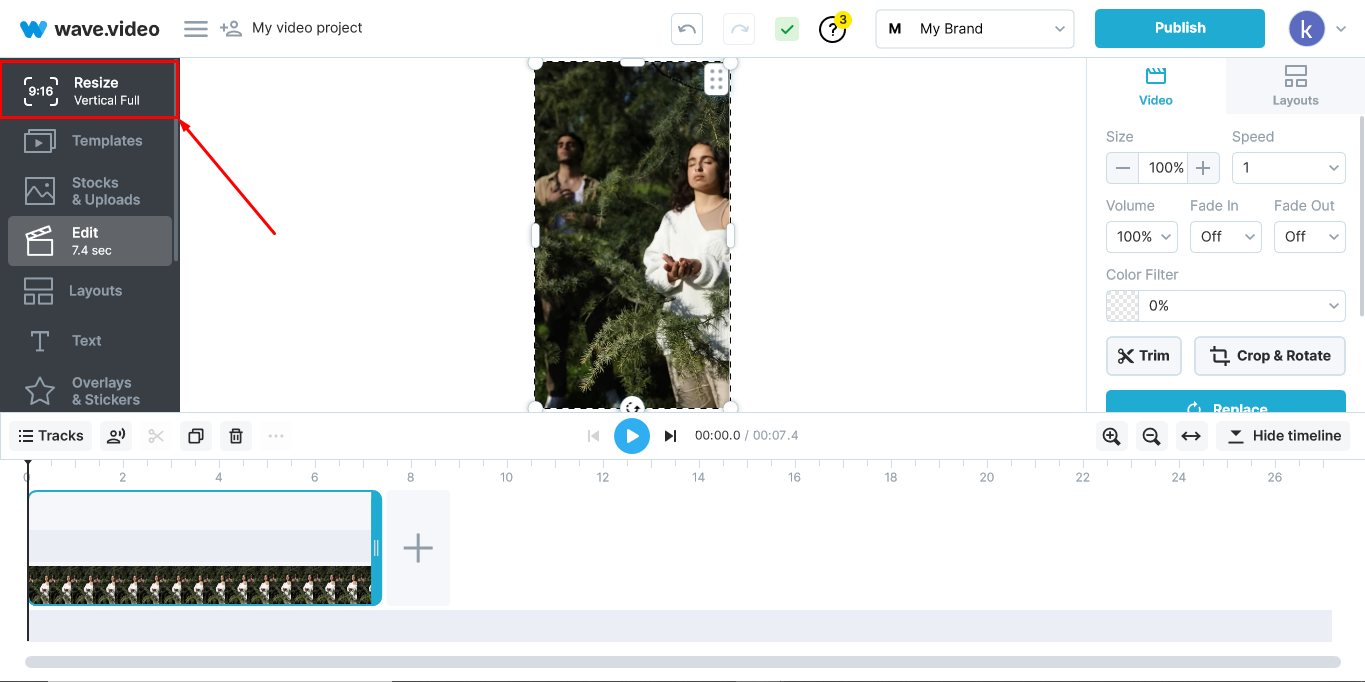
- Выберите подходящее соотношение сторон для вашего видео в Instagram.
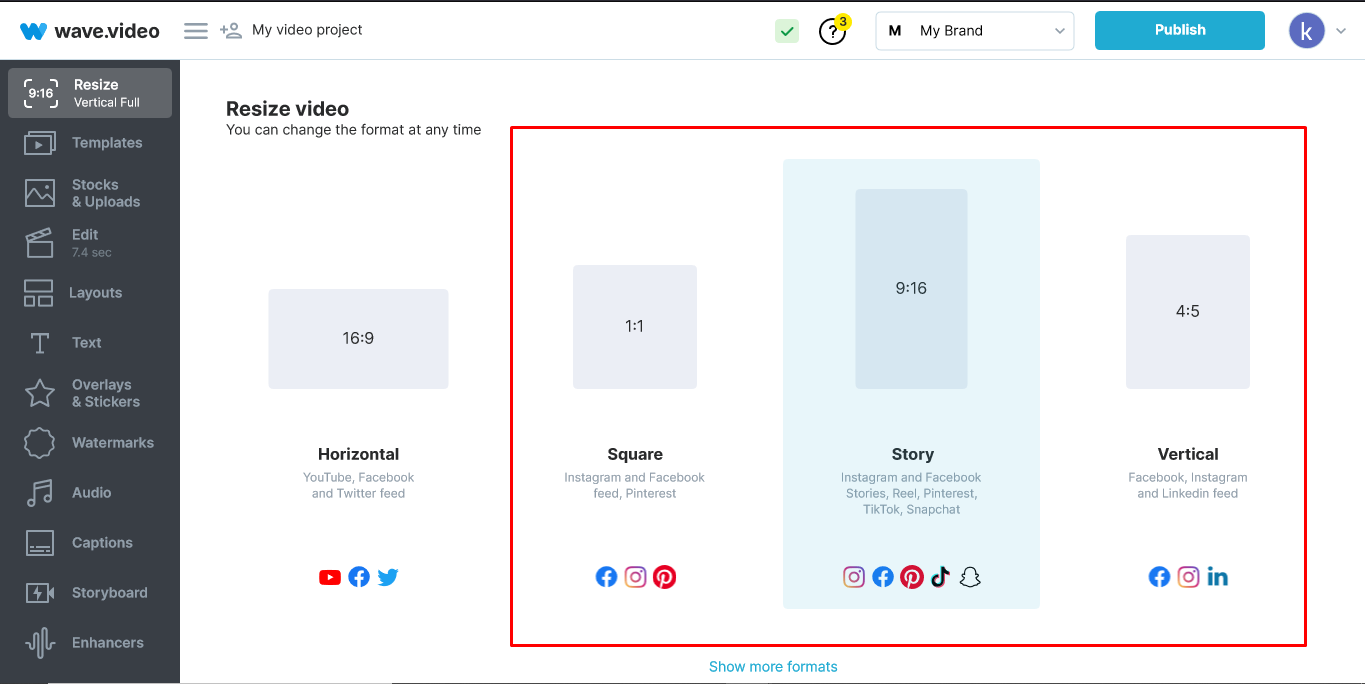
- Используйте функцию обрезки, чтобы вырезать ненужные кадры, особенно если ваше видео слишком громоздкое или превышает рекомендуемую длину для видео на Instagram. Вы также можете добавить в видео стикеры, закадровый голос или другие спецэффекты.
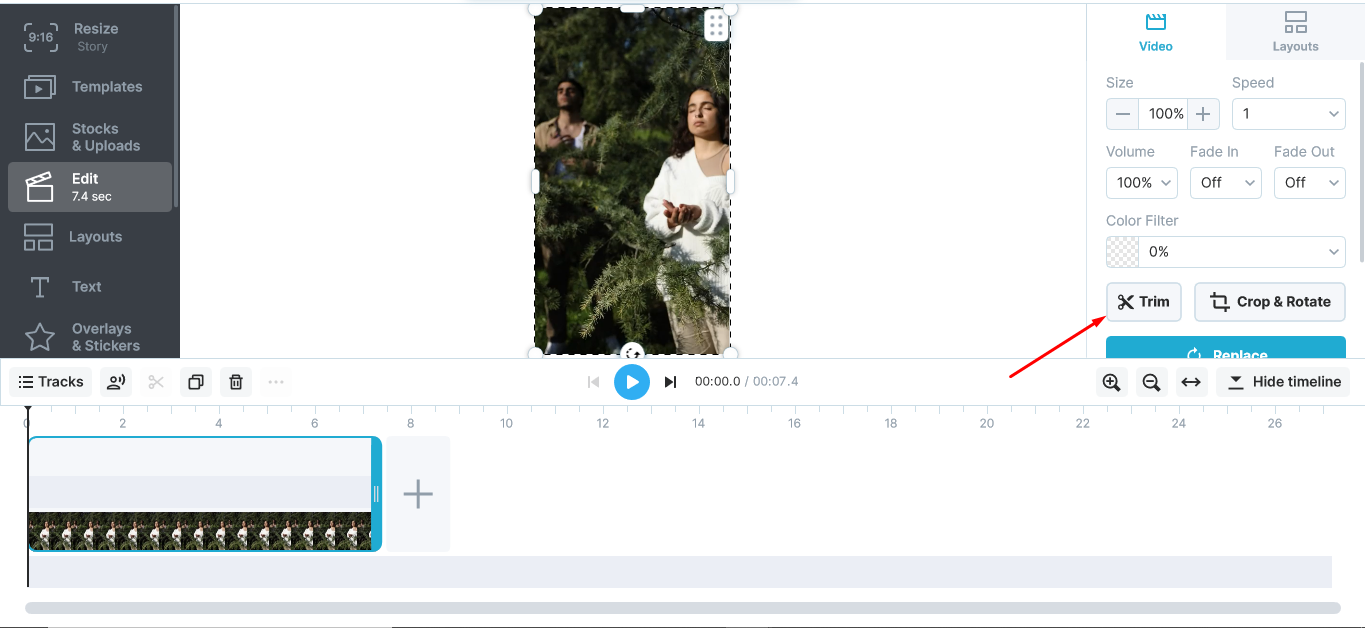
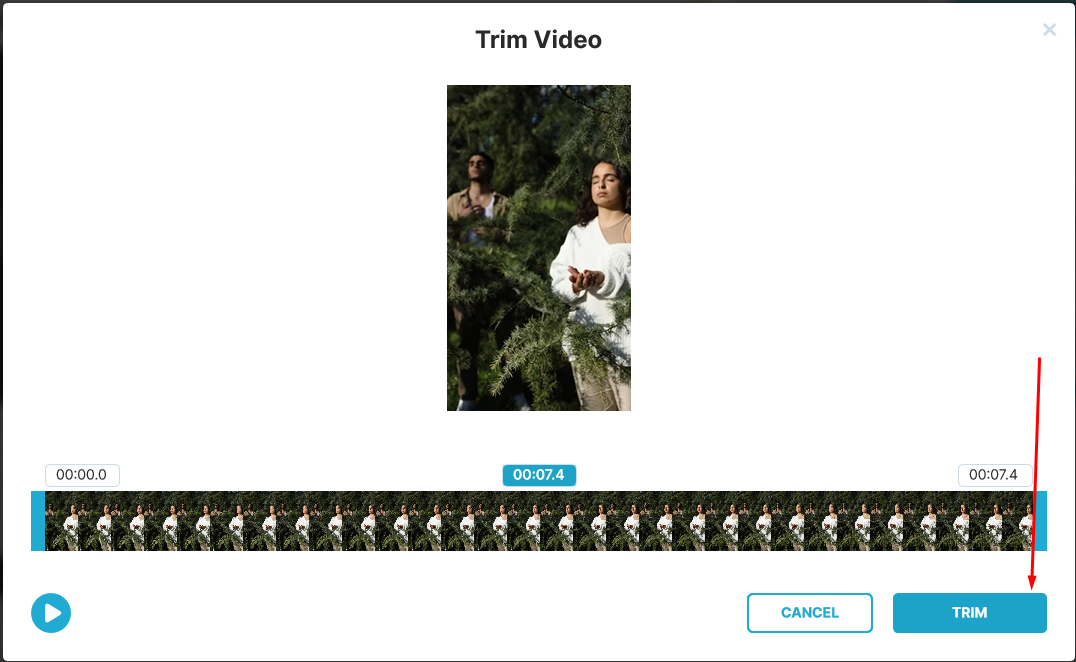
- Когда все будет выглядеть хорошо, нажмите кнопку "Опубликовать" и выберите видео из выпадающего меню.
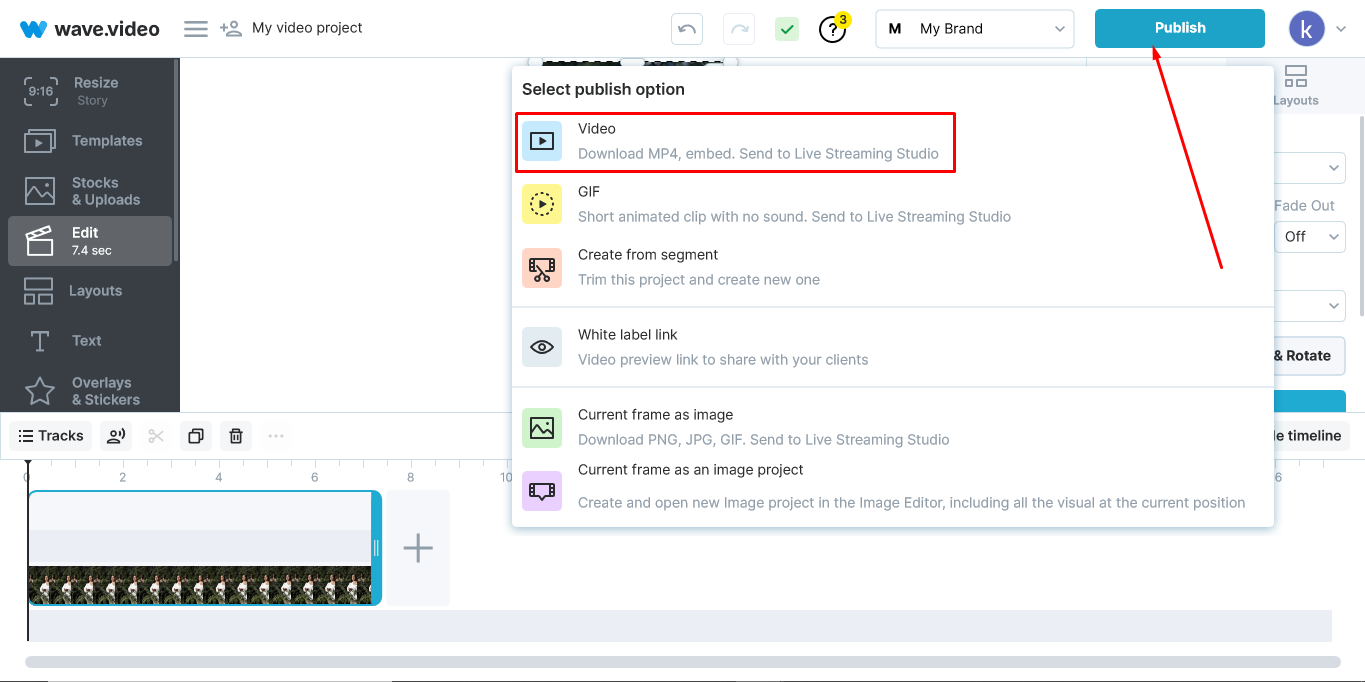
- Выберите самое высокое разрешение и качество видео, доступное на вашем тарифном плане, и нажмите кнопку "Render with watermark" ("Передать с водяным знаком"). На обновленных аккаунтах эта кнопка может выглядеть просто как "Render" ("Передать").
- Затем вы можете загрузить видео на свое устройство и разместить его на Instagram или опубликовать его прямо из Wave.video в своем аккаунте Instagram.
Вопросы и ответы
Как изменить размер видео для истории в Instagram, роликов и ТВ?
Для этого необходимо импортировать видео в видеоредактор и вручную изменить его размер, чтобы оно соответствовало рекомендуемым характеристикам для историй, роликов и IGTV в Instagram.
Однако на Wave.video вы можете сделать это одним махом, не ища подходящие соотношения сторон в других местах.
Просто перейдите к бесплатному инструменту изменения размера видео и импортируйте видео. Выберите опцию изменения размера, как показано выше, а затем выберите подходящее соотношение сторон для Instagram story, роликов или ТВ.
Убедитесь, что вы загрузили измененное видео, прежде чем снова изменять его размер до другого соотношения сторон.
Как изменить размер видео из TikTok или Snapchat для Instagram?
Сначала загрузите видео из TikTok или Snapchat на свое устройство.
Затем определите, какой видеоредактор вам больше подходит, и загрузите видео на сайт. При использовании Wave.video следуйте приведенным выше инструкциям, чтобы изменить размер видео в соответствии с рекомендованными Instagram характеристиками.
Как изменить размер видео для Instagram с помощью iMovie?
iMovie - это родная программа, доступная только на Mac, так что если вы пользователь PC, то это не для вас. Это также означает, что вам не нужно ничего устанавливать на свой Mac.
Вот как нужно действовать:
- Откройте iMovie на своем устройстве и переместите в него видео, размер которого нужно изменить. Вы можете добавить видео в iMovie через "Окно импорта" или перетащить его из Finder на вкладку "События" в iMovie.
- Выберите видео, как только оно появится на шкале времени, и нажмите кнопку обрезки.

- Нажмите "Обрезать, чтобы заполнить". Настройте появившуюся гибкую рамку на подходящее для Instagram соотношение сторон. По понятным причинам это может быть непросто, поскольку нет сетки, которая могла бы вам помочь; однако для Instagram подойдет приблизительное соотношение. Помните, что рекомендуемые соотношения сторон в Instagram - это либо идеальные квадраты, либо слегка перекошенные, чтобы высота (длина по вертикали) была больше, чем ширина кадра.
- Когда вы будете удовлетворены обрезанным кадром, нажмите "Применить", чтобы изменения остались в видео.
- Теперь вы можете загрузить измененное видео на свой аккаунт в Instagram.
Как с помощью Premiere Pro изменить размер видео для Instagram?
Premiere Pro - это мощный видеоредактор собственной разработки. Однако начинающих пользователей он может отпугнуть огромным количеством функций, доступных в нем.
Вот как изменить размер видео для Instagram с помощью Premiere Pro:
- Для начала установите Premiere Pro на свое устройство, если вы еще этого не сделали, и откройте приложение.
- Создайте новый проект и импортируйте видео, размер которого нужно изменить.
- После завершения импорта отредактируйте клип, чтобы настроить его под свой бренд, и перейдите в раздел "Экспорт".
- Снимите флажки с разделов "Размер кадра" и "Аспект" медиафайла. Это открывает возможности для работы с ним.
- Ознакомьтесь с рекомендуемыми соотношениями сторон видео в Instagram и отрегулируйте цифры, чтобы сделать видео подходящим для Instagram.
- Нажмите кнопку "Экспорт" и подождите некоторое время, пока инструмент обработает запрос.
- Найдите видео с измененным размером в указанном месте на устройстве. Premiere Pro отображает подсказку, указывающую местоположение экспортированного файла.
Честно говоря, использование Premiere Pro кажется тяжелым трудом, который может легко выбить из колеи многих людей. Здесь так много всего, с чем нужно работать, и начинающие и средние пользователи могут быть просто ошеломлены многочисленными опциями и функциями.
Как изменить размер видео для Instagram на iPhone?
Есть два способа сделать это. С помощью встроенного инструмента iMovie или с помощью веб-редакторов видео.
При использовании iMovie процесс такой же, как и описанный здесь.
Кроме того, вы можете выбрать подходящий видеоредактор в Appstore или найти его в Интернете.
Однако убедитесь, что вы работаете только с проверенными приложениями или сайтами, чтобы избежать появления рекламного или вредоносного ПО на вашем устройстве.
Заключительные размышления
Когда вы думаете об этом, как изменить размер видео для Instagram, сначала кажется сложным, и это может быть изнурительным с некоторыми инструментами, которые усложняют такое простое дело.
К счастью, каждый может научиться изменять размер видео для Instagram и быстро стать профессионалом уже после нескольких попыток. Стоит также отметить, что для достижения желаемых результатов необходимо сначала выяснить, что Instagram рекомендует в качестве идеальных спецификаций для видео на своей платформе.
Еще один важный момент - выбрать инструмент, с которым легко работать и который может легко автоматизировать мучительно трудные и повторяющиеся задачи. Как создатель или бренд, вы должны больше сосредоточиться на создании контента и управлении своим аккаунтом, а не тратить слишком много времени на изменение размера видео для Instagram.




